百度网盘下载BT文件方法教程
如今我们保存一些资源和文件都会选择使用百度网盘,但是偶尔也会遇到一些文件需要以BT文件的形式下载,对于不少用户来说不知道如何下载,下面小编就给大家介绍百度网盘下载BT文件方法教程,感兴趣的用户来看看把。
百度网盘下载BT文件方法教程
1、打开软件,点击左侧菜单栏中的“全部文件”,接着点击上方的“离线下载”按钮。
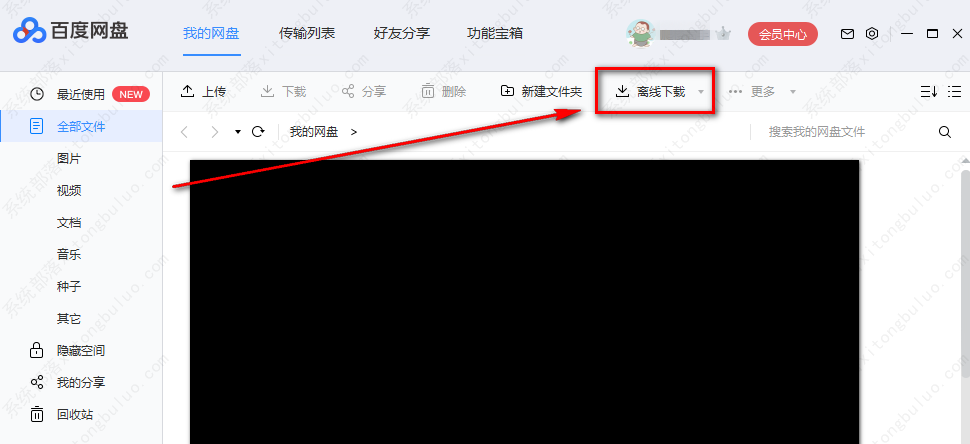
2、在弹出的窗口中,将下载地址复制粘贴到输入框中,点击更改可以选择合适的保存位置,点击右下角的“开始下载”按钮。
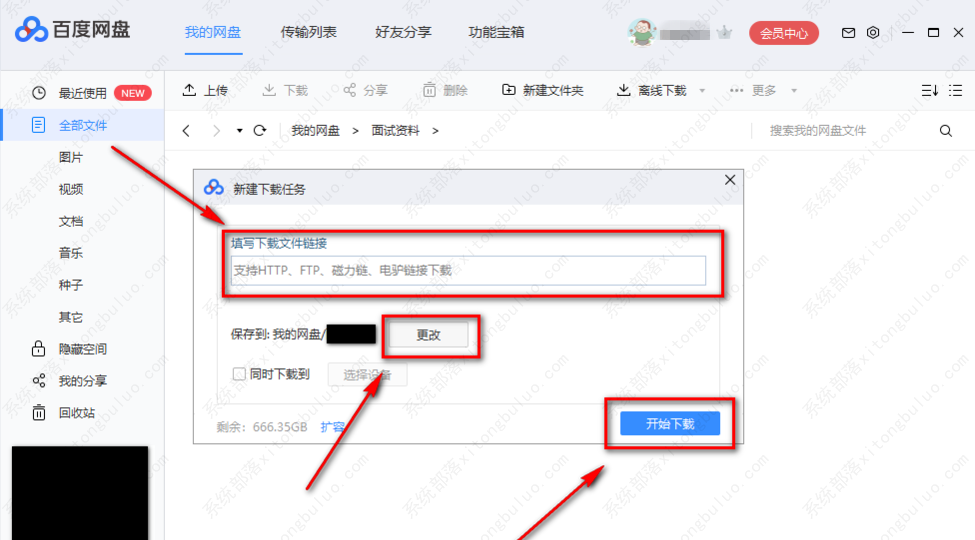
3、也可以点击上方“离线下载”旁边的倒三角按钮,选择菜单中的“新建普通下载”或“新建BT任务”。
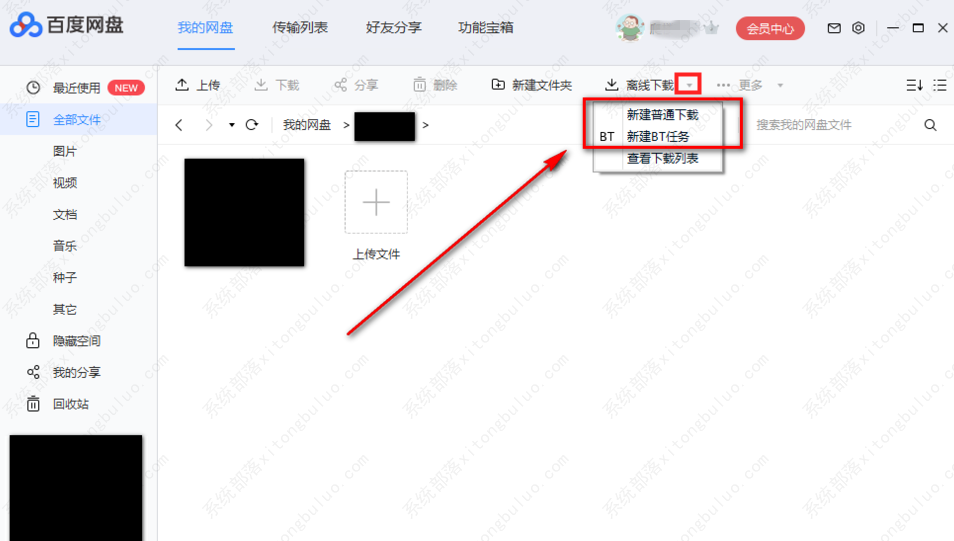
4、点击“离线下载”下方菜单选项中的“查看下载列表”即可查看到下载的文件。
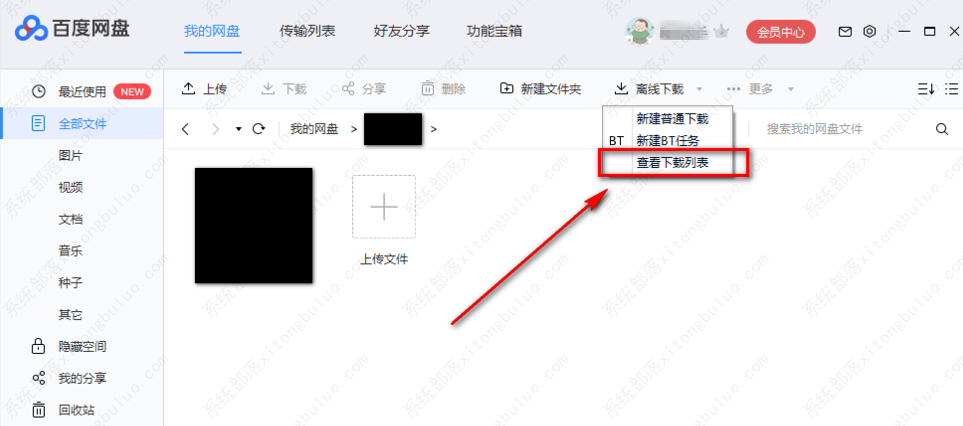
5、下图是小编下载的文件,该可以在线直接观看视频,非常的方便。
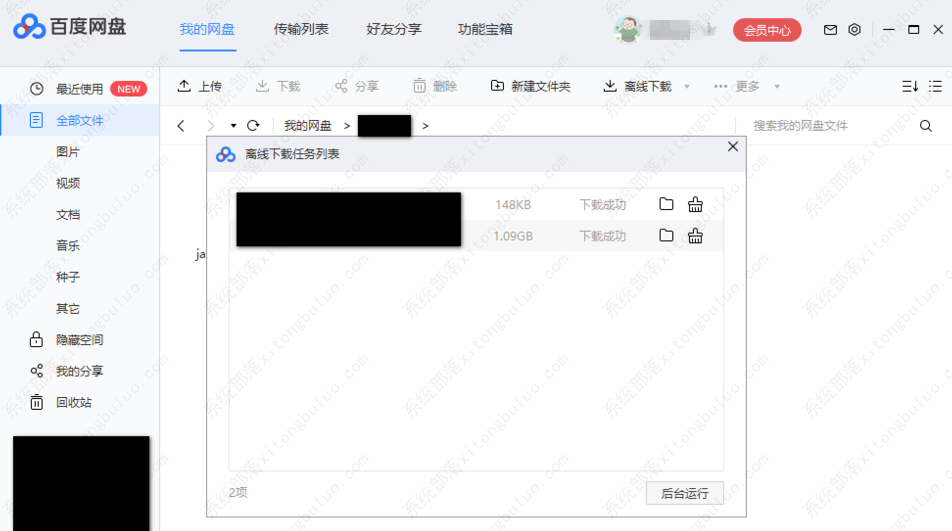
最新推荐
-
vscode如何设置中文界面 vscode调成中文

Vscode如何设置中文?vscode编辑器默认是英文的,而且并没有自带中文语言选项,但如果想要设置中文的话,就需要去扩展应用里下载中文语言模块,下载安装完成后就可以使用中文了。下面这篇教程小编就来为大家介绍一下方法。 VSCode64位 V1.54.13 官方版 [电脑软件] 大小:69.24 MB 类别:应用软件 立即下载
-
python调用deepseek接口

“`
-
deepseek和chatGPT哪个更好 deepseek与ChatGPT对比

deepseek 与 chatgpt:哪款语言模型更强大?
-
wps表格内怎么快速换列换行输入文字 wps表格内换行怎么换

大家好,这篇文章跟大家分享一下在wps工作表中快速录入数据的技巧。
-
为什么我的微星小飞机没有osd显示 微星小飞机没有osd显示解决方法

微星小飞机是一款很好用显卡超频软件,很多用户都会开启osd进行数据的显示,而近期有些小伙伴反映说自己安装的微星小飞机osd不显示,面对这个问题,不知道应该如何解决,那么本期软件教程,小编就来和广大用户们分享具体的操作步骤,希望能够给更多的人带来帮助,有需要的小伙伴欢迎来纯净之家查看操作步骤吧。 微星小飞机 V4.6.5.2 最新版 [电脑软件] 大小:52.96 MB 类别:系统相关 立即下载
-
wps如何计算某日期是一年中的第几周
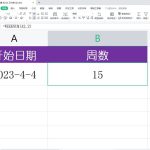
大家好,这篇文章跟大家分享一下如何快速判断某个日期在当年是第几周。





 闽公网安备 35052402000378号
闽公网安备 35052402000378号